Azure의 Durable Functions에서 진단
지속성 함수를 사용하여 문제를 진단하기 위한 몇 가지 옵션이 있습니다. 이러한 옵션 중 일부는 일반 함수와 동일하며 그 중 일부는 지속성 함수에만 고유하게 적용됩니다.
Application Insights
Azure Functions에서 진단 및 모니터링을 수행하려면 Application Insights를 사용하는 것이 좋습니다. 지속성 함수에도 동일하게 적용됩니다. 함수 앱에서 Application Insights를 활용하는 방법에 대한 개요는 Azure Functions 모니터링을 참조하세요.
또한 Azure Functions 지속성 확장은 오케스트레이션의 엔드투엔드 실행을 추적할 수 있는 추적 이벤트를 내보냅니다. 이러한 추적 이벤트는 Azure Portal에서 Application Insights 분석 도구를 사용하여 검색하고 쿼리할 수 있습니다.
추적 데이터
오케스트레이션 인스턴스의 각 수명 주기 이벤트는 추적 이벤트를 Application Insights의 traces 컬렉션에 기록합니다. 이 이벤트에는 여러 필드가 있는 customDimensions 페이로드가 포함됩니다. 모든 필드 이름 앞에 prop__가 추가됩니다.
- hubName: 오케스트레이션이 실행 중인 작업 허브의 이름입니다.
- appName: 함수 앱의 이름입니다. 이 필드는 여러 함수 앱에서 동일한 Application Insights 인스턴스를 공유하는 경우에 유용합니다.
- slotName: 현재 함수 앱이 실행 중인 배포 슬롯입니다. 이 필드는 배포 슬롯을 사용하여 오케스트레이션의 버전을 관리하는 경우에 유용합니다.
- functionName: 오케스트레이터 또는 작업 함수의 이름입니다.
- functionType: Orchestrator 또는 Activity와 같은 함수 유형입니다.
- instanceId: 오케스트레이션 인스턴스의 고유 ID입니다.
- state: 인스턴스의 수명 주기 실행 상태입니다. 유효한 값은 다음과 같습니다.
- 예약됨: 함수 실행이 예약되었지만 아직 실행되지 않았습니다.
- 시작됨: 함수 실행이 시작되었지만 아직 대기하거나 완료되지 않았습니다.
- 대기: 오케스트레이터에서 작업을 예약했고 완료되기를 기다리고 있습니다.
- 수신 대기 중: 오케스트레이터에서 외부 이벤트 알림을 수신 대기 중입니다.
- 완료됨: 함수가 성공적으로 완료되었습니다.
- 실패: 함수가 오류로 인해 실패했습니다.
- reason: 추적 이벤트와 관련된 추가 데이터입니다. 예를 들어 인스턴스에서 외부 이벤트 알림을 기다리고 있는 경우 이 필드는 대기 중인 이벤트의 이름을 나타냅니다. 함수가 실패하면 이 필드에 오류 세부 정보가 포함됩니다.
- isReplay: 재생된 실행에 대한 추적 이벤트인지를 나타내는 부울 값입니다.
- extensionVersion: 지속성 작업 확장의 버전입니다. 버전 정보는 확장에서 가능한 버그를 보고할 때 특히 중요한 데이터입니다. 장기 실행 인스턴스는 실행되는 동안 업데이트가 발생하는 경우 여러 버전을 보고할 수 있습니다.
- sequenceNumber: 이벤트에 대한 실행 시퀀스 번호. 타임스탬프와 결합하면 이벤트를 실행 시간 기준으로 정렬하는 데 도움이 됩니다. 인스턴스가 실행 중인 동안 호스트가 다시 시작되면 이 번호가 0으로 다시 설정되므로, 항상 가장 먼저 타임스탬프를 기준으로 정렬한 후 sequenceNumber를 기준으로 정렬해야 합니다.
Application Insights로 내보낸 추적 데이터에 대한 자세한 정보는 host.json 파일의 logger(Functions 1.x) 또는 logging(Functions 2.0) 섹션에서 구성할 수 있습니다.
Functions 1.0
{
"logger": {
"categoryFilter": {
"categoryLevels": {
"Host.Triggers.DurableTask": "Information"
}
}
}
}
Functions 2.0
{
"logging": {
"logLevel": {
"Host.Triggers.DurableTask": "Information",
},
}
}
기본적으로 모든 재생되지 않는 추적 이벤트를 내보냅니다. 예외 상황에서만 추적 이벤트를 내보내는 경우 Host.Triggers.DurableTask를 "Warning" 또는 "Error"로 설정하여 데이터의 양을 줄일 수 있습니다. 자세한 오케스트레이션 재생 이벤트를 내보내도록 설정하려면 host.json 구성 파일에서 logReplayEvents를 true로 설정합니다.
참고 항목
기본적으로 데이터를 너무 자주 내보내지 않도록 방지하기 위해 Azure Functions 런타임에서 Application Insights 원격 분석을 샘플링합니다. 이로 인해 짧은 기간 동안 많은 수명 주기 이벤트가 발생하면 추적 정보가 손실될 수 있습니다. Azure Functions 모니터링 문서에서는 이 동작을 구성하는 방법에 대해 설명합니다.
오케스트레이터, 작업 및 엔터티 함수의 입력 및 출력은 기본적으로 기록되지 않습니다. 입력 및 출력 로깅으로 인해 Application Insights 비용이 증가할 수 있으므로 이 기본 동작이 권장됩니다. 함수 입력 및 출력 페이로드에도 중요한 정보가 포함될 수 있습니다. 대신, 함수 입력 및 출력의 바이트 수가 기본적으로 실제 페이로드 대신 기록됩니다. Durable Functions 확장에서 전체 입력 및 출력 페이로드를 기록하도록 하려면 host.json 구성 파일에서 traceInputsAndOutputs 속성을 true로 설정합니다.
단일 인스턴스 쿼리
다음 쿼리에서는 Hello 시퀀스 함수 오케스트레이션의 단일 인스턴스에 대한 추적 기록 데이터를 보여 줍니다. Kusto 쿼리 언어를 사용하여 작성됩니다. 논리 실행 경로만 표시되도록 재생 실행을 필터링합니다. 아래 쿼리처럼 timestamp 및 sequenceNumber를 기준으로 이벤트를 정렬할 수 있습니다.
let targetInstanceId = "ddd1aaa685034059b545eb004b15d4eb";
let start = datetime(2018-03-25T09:20:00);
traces
| where timestamp > start and timestamp < start + 30m
| where customDimensions.Category == "Host.Triggers.DurableTask"
| extend functionName = customDimensions["prop__functionName"]
| extend instanceId = customDimensions["prop__instanceId"]
| extend state = customDimensions["prop__state"]
| extend isReplay = tobool(tolower(customDimensions["prop__isReplay"]))
| extend sequenceNumber = tolong(customDimensions["prop__sequenceNumber"])
| where isReplay != true
| where instanceId == targetInstanceId
| sort by timestamp asc, sequenceNumber asc
| project timestamp, functionName, state, instanceId, sequenceNumber, appName = cloud_RoleName
그 결과는 실행 시간 오름차순으로 정렬된 작업 함수를 포함하여 오케스트레이션의 실행 경로를 보여주는 추적 이벤트 목록입니다.
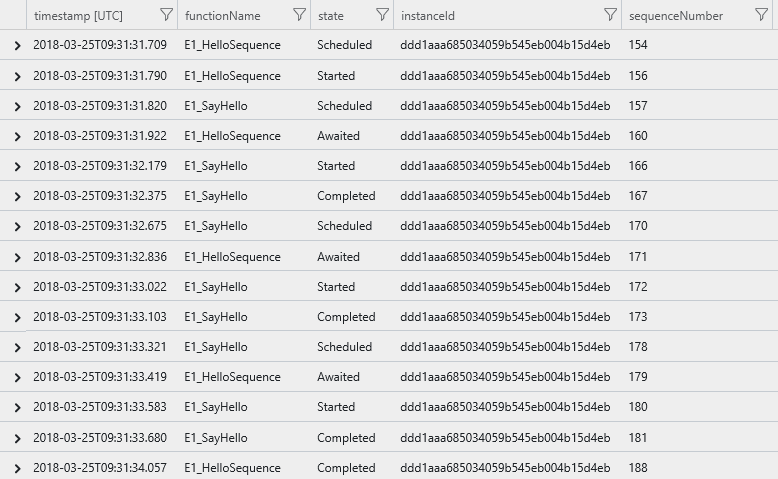
인스턴스 요약 쿼리
다음 쿼리에서는 지정된 시간 범위에서 실행된 모든 오케스트레이션 인스턴스의 상태를 표시합니다.
let start = datetime(2017-09-30T04:30:00);
traces
| where timestamp > start and timestamp < start + 1h
| where customDimensions.Category == "Host.Triggers.DurableTask"
| extend functionName = tostring(customDimensions["prop__functionName"])
| extend instanceId = tostring(customDimensions["prop__instanceId"])
| extend state = tostring(customDimensions["prop__state"])
| extend isReplay = tobool(tolower(customDimensions["prop__isReplay"]))
| extend output = tostring(customDimensions["prop__output"])
| where isReplay != true
| summarize arg_max(timestamp, *) by instanceId
| project timestamp, instanceId, functionName, state, output, appName = cloud_RoleName
| order by timestamp asc
결과는 인스턴스 ID 및 현재 런타임 상태의 목록입니다.
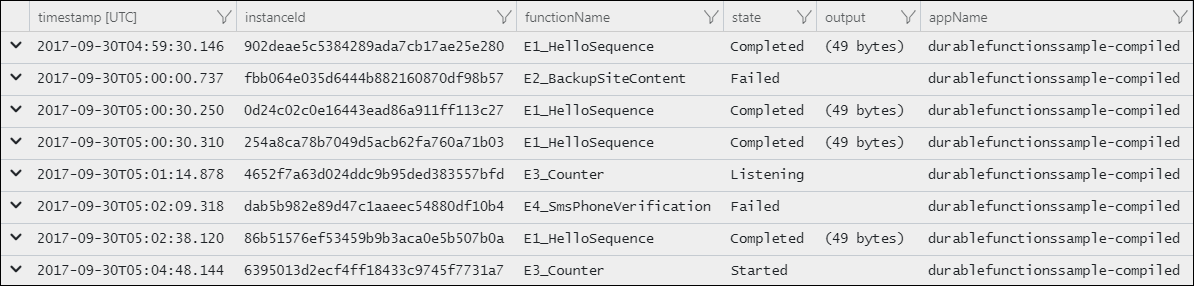
지속성 작업 프레임워크 로깅
지속성 확장 로그는 오케스트레이션 논리의 동작을 이해하는 데 유용합니다. 그러나 이러한 로그에는 프레임워크 수준 성능 및 안정성 문제를 디버깅하는 데 충분한 정보가 항상 포함되지는 않습니다. 지속성 확장 v2.3.0에서 시작하여 기본 지속성 작업 프레임워크(DTFx)에서 내보낸 로그를 컬렉션에도 사용할 수 있습니다.
DTFx에서 내보낸 로그를 확인하는 경우 DTFx 엔진은 두 가지 구성 요소, 즉 핵심 디스패치 엔진(DurableTask.Core)과 지원되는 여러 스토리지 공급자(Durable Funtions가 DurableTask.AzureStorage를 기본적으로 사용하지만 다른 옵션을 사용할 수 있음) 중 하나로 구성됩니다.
- DurableTask.Core: 핵심 오케스트레이션 실행 및 하위 수준 일정 로그 및 원격 분석입니다.
- DurableTask.AzureStorage: Azure Storage 상태 공급자와 관련된 백 엔드 로그입니다. 이러한 로그에는 내부 오케스트레이션 상태를 저장하고 가져오는 데 사용되는 내부 큐, Blob 및 스토리지 테이블과의 자세한 상호 작용이 포함됩니다.
- DurableTask.Netherite: 활성화된 경우 Netherite 스토리지 공급자와 관련된 백 엔드 로그입니다.
- DurableTask.SqlServer: 활성화된 경우 Microsoft SQL(MSSQL) 스토리지 공급자와 관련된 백 엔드 로그입니다.
함수 앱 host.js 파일의 logging/logLevel 섹션을 업데이트하여 이러한 로그를 사용하도록 설정할 수 있습니다. 다음 예에서는 DurableTask.Core 및 DurableTask.AzureStorage 모두에서 경고 및 오류 로그를 사용하도록 설정하는 방법을 보여줍니다.
{
"version": "2.0",
"logging": {
"logLevel": {
"DurableTask.AzureStorage": "Warning",
"DurableTask.Core": "Warning"
}
}
}
Application Insights를 사용하도록 설정한 경우 이러한 로그는 trace 컬렉션에 자동으로 추가됩니다. Kusto 쿼리를 사용하여 다른 trace 로그를 검색하는 것과 동일한 방식으로 검색할 수 있습니다.
참고 항목
프로덕션 애플리케이션의 경우 "Warning" 필터를 사용하여 DurableTask.Core 및 적절한 스토리지 공급자(예: DurableTask.AzureStorage) 로그를 활성화하는 것이 좋습니다. "Information"과 같은 더 높은 세부 정보 표시 필터는 성능 문제를 디버깅하는 데 매우 유용합니다. 그러나 이러한 로그 이벤트는 대용량일 수 있으며 Application Insights 데이터 스토리지 비용이 많이 증가할 수 있습니다.
다음 Kusto 쿼리는 DTFx 로그를 쿼리하는 방법을 보여줍니다. 쿼리의 가장 중요한 부분은 where customerDimensions.Category startswith "DurableTask"인데, 그 이유는 DurableTask.Core 및 DurableTask.AzureStorage 범주에서 결과를 로그로 필터링하기 때문입니다.
traces
| where customDimensions.Category startswith "DurableTask"
| project
timestamp,
severityLevel,
Category = customDimensions.Category,
EventId = customDimensions.EventId,
message,
customDimensions
| order by timestamp asc
결과는 지속성 작업 프레임워크 로그 공급자가 작성하는 로그 세트입니다.

사용할 수 있는 로그 이벤트에 대한 자세한 내용은 GitHub의 지속성 작업 프레임워크 구조적 로깅 설명서를 참조하세요.
앱 로깅
오케스트레이터 함수에서 로그를 직접 작성할 때 오케스트레이터 재생 동작을 고려하는 것이 중요합니다. 예를 들어 다음 오케스트레이터 함수를 살펴보세요.
[FunctionName("FunctionChain")]
public static async Task Run(
[OrchestrationTrigger] IDurableOrchestrationContext context,
ILogger log)
{
log.LogInformation("Calling F1.");
await context.CallActivityAsync("F1");
log.LogInformation("Calling F2.");
await context.CallActivityAsync("F2");
log.LogInformation("Calling F3");
await context.CallActivityAsync("F3");
log.LogInformation("Done!");
}
결과 로그 데이터는 다음 예시 출력과 같이 표시됩니다.
Calling F1.
Calling F1.
Calling F2.
Calling F1.
Calling F2.
Calling F3.
Calling F1.
Calling F2.
Calling F3.
Done!
참고 항목
로그는 F1, F2 및 F3을 호출한다고 주장하지만 이러한 함수는 처음 발생할 때만 실제로 호출됩니다. 재생 중에 발생하는 후속 호출은 건너뛰고, 출력은 오케스트레이터 논리로 재생됩니다.
재생되지 않는 실행에만 로그를 작성하려면 “재생 중” 플래그가 false인 경우에만 로깅할 조건식을 작성할 수 있습니다. 위의 예제를 살펴보았지만 이번에는 재생 확인을 사용합니다.
[FunctionName("FunctionChain")]
public static async Task Run(
[OrchestrationTrigger] IDurableOrchestrationContext context,
ILogger log)
{
if (!context.IsReplaying) log.LogInformation("Calling F1.");
await context.CallActivityAsync("F1");
if (!context.IsReplaying) log.LogInformation("Calling F2.");
await context.CallActivityAsync("F2");
if (!context.IsReplaying) log.LogInformation("Calling F3");
await context.CallActivityAsync("F3");
log.LogInformation("Done!");
}
Durable Functions 2.0부터 .NET 오케스트레이터 함수는 재생 중에 로그 문을 자동으로 필터링하는 ILogger를 만드는 옵션도 있습니다. 이 자동 필터링은 IDurableOrchestrationContext.CreateReplaySafeLogger(ILogger) API를 사용하여 수행됩니다.
[FunctionName("FunctionChain")]
public static async Task Run(
[OrchestrationTrigger] IDurableOrchestrationContext context,
ILogger log)
{
log = context.CreateReplaySafeLogger(log);
log.LogInformation("Calling F1.");
await context.CallActivityAsync("F1");
log.LogInformation("Calling F2.");
await context.CallActivityAsync("F2");
log.LogInformation("Calling F3");
await context.CallActivityAsync("F3");
log.LogInformation("Done!");
}
참고 항목
이전 C# 예제는 Durable Functions 2.x에 대한 것입니다. Durable Functions 1.x의 경우 IDurableOrchestrationContext 대신 DurableOrchestrationContext를 사용해야 합니다. 버전 간 차이점에 관한 자세한 내용은 Durable Functions 버전 문서를 참조하세요.
앞에서 언급한 변경 내용을 사용한 로그 출력은 다음과 같습니다.
Calling F1.
Calling F2.
Calling F3.
Done!
사용자 지정 상태
사용자 지정 오케스트레이션 상태를 사용하면 오케스트레이터 함수의 사용자 지정 상태 값을 설정할 수 있습니다. 그런 다음, 이 사용자 지정 상태는 HTTP 상태 쿼리 API 또는 언어별 API 호출을 통해 외부 클라이언트에 표시됩니다. 사용자 지정 오케스트레이션 상태를 통해 오케스트레이터 함수를 보다 자세히 모니터링할 수 있습니다. 예를 들어, 오케스트레이터 함수 코드는 장기 실행 작업에 대한 진행률을 업데이트하기 위해 “사용자 지정 상태 설정” API를 호출할 수 있습니다. 따라서 웹 페이지 또는 다른 외부 시스템과 같은 클라이언트가 HTTP 상태 쿼리 API를 주기적으로 쿼리하여 보다 다양한 진행률 정보를 얻을 수 있습니다. 오케스트레이터 함수에서 사용자 지정 상태 값을 설정하는 샘플 코드는 다음과 같습니다.
[FunctionName("SetStatusTest")]
public static async Task SetStatusTest([OrchestrationTrigger] IDurableOrchestrationContext context)
{
// ...do work...
// update the status of the orchestration with some arbitrary data
var customStatus = new { completionPercentage = 90.0, status = "Updating database records" };
context.SetCustomStatus(customStatus);
// ...do more work...
}
참고 항목
이전 C# 예제는 Durable Functions 2.x용입니다. Durable Functions 1.x의 경우 IDurableOrchestrationContext 대신 DurableOrchestrationContext를 사용해야 합니다. 버전 간 차이점에 관한 자세한 내용은 Durable Functions 버전 문서를 참조하세요.
오케스트레이션이 실행되는 동안 외부 클라이언트가 이 사용자 지정 상태를 가져올 수 있습니다.
GET /runtime/webhooks/durabletask/instances/instance123?code=XYZ
클라이언트는 다음과 같은 응답을 받습니다.
{
"runtimeStatus": "Running",
"input": null,
"customStatus": { "completionPercentage": 90.0, "status": "Updating database records" },
"output": null,
"createdTime": "2017-10-06T18:30:24Z",
"lastUpdatedTime": "2017-10-06T19:40:30Z"
}
Warning
사용자 지정 상태 페이로드는 Azure Table Storage 열에 맞아야 하므로 16KB의 UTF-16 JSON 텍스트로 제한됩니다. 더 큰 페이로드가 필요한 경우 외부 스토리지를 사용하면 됩니다.
분산 추적
분산 추적은 요청을 추적하고 서로 다른 서비스가 상호 작용하는 방식을 보여 줍니다. Durable Functions에서는 오케스트레이션과 활동의 상관 관계도 함께 지정합니다. 이것은 전체 오케스트레이션을 기준으로 해당 오케스트레이션이 진행 중인 시간 단계를 이해하는 데 유용합니다. 애플리케이션에서 문제가 발생하는 위치 또는 예외가 throw된 위치를 이해하는 것도 유용합니다. 이 기능은 모든 언어 및 스토리지 공급자에 대해 지원됩니다.
참고 항목
분산 추적 V2에는 Durable Functions v2.12.0 이상이 필요합니다. 또한 분산 추적 V2는 미리 보기 상태이므로 일부 Durable Functions 패턴은 계측되지 않습니다. 예를 들어 지속성 엔터티 작업은 계측되지 않으며 추적은 Application Insights에 표시되지 않습니다.
분산 추적 설정
분산 추적을 설정하려면 host.json을 업데이트하고 Application Insights 리소스를 설정하세요.
host.json
"durableTask": {
"tracing": {
"distributedTracingEnabled": true,
"Version": "V2"
}
}
Application Insights
함수 앱이 Application Insights 리소스로 구성되지 않은 경우 여기에 나오는 지침에 따라 구성하세요.
추적 검사
Application Insights 리소스에서 트랜잭션 검색으로 이동합니다. 결과에서 Durable Functions 특정 접두사(예: orchestration:, activity: 등)로 시작하는 Request 및 Dependency 이벤트를 확인합니다. 이러한 이벤트 중 하나를 선택하면 엔드투엔드 분산 추적을 표시하는 Gantt 차트가 열립니다.
문제 해결
Application Insights에 추적이 표시되지 않는 경우 애플리케이션을 실행한 후 약 5분 정도 기다렸다가 모든 데이터가 Application Insights 리소스로 전파되는지 확인하세요.
디버깅
Azure Functions는 디버깅 함수 코드를 직접 지원하며, Azure 또는 로컬에서 실행하는지 여부와 관계 없이 동일한 지원이 지속성 함수에 전달됩니다. 그러나 디버그할 때 고려해야 할 몇 가지 동작이 있습니다.
- 재생: 오케스트레이터 함수는 새 입력을 받으면 정기적으로 재생됩니다. 이 동작은 오케스트레이터 함수의 단일 논리 실행이 특히 함수 코드의 초기에 설정된 경우 동일한 중단점에 여러 번 도달할 수 있다는 것을 의미합니다.
- 대기: 오케스트레이터 함수에서
await가 발생할 때마다 지속성 작업 프레임워크 디스패처로 제어가 반환됩니다. 특정await가 처음 발생한 경우 관련 작업이 절대로 다시 시작되지 않습니다. 작업이 다시 시작되지 않으므로 대기(Visual Studio에서 F10)를 단계별로 실행할 수 없습니다. 작업이 재생되는 경우에만 단계별 실행이 작동합니다. - 메시지 시간 제한: 지속성 함수는 내부적으로 큐 메시지를 사용하여 오케스트레이터, 작업 및 엔터티 함수를 실행합니다. 다중 VM 환경에서 오랜 시간 동안 디버그하는 경우 다른 VM에서 메시지를 선택하여 중복 실행이 발생할 수 있습니다. 이 동작은 일반 큐 트리거 함수에도 적용되지만, 큐가 구현 세부 정보이므로 이 컨텍스트에서 지시하는 것이 중요합니다.
- 중지 및 시작: 지속성 함수의 메시지는 디버그 세션 간에 유지됩니다. 지속성 함수를 실행하는 동안 디버깅을 중지하고 로컬 호스트 프로세스를 종료하면 이후 디버그 세션에서 해당 함수가 자동으로 다시 실행될 수 있습니다. 이 동작은 예상되지 않은 경우 혼동을 줄 수 있습니다. 새 작업 허브를 사용하거나 디버그 세션 간에 작업 허브 콘텐츠를 지우는 것은 이 동작을 방지하는 한 가지 기술입니다.
팁
중단점을 오케스트레이터 함수에 설정할 때 재생되지 않는 실행에서만 중단하려면 “재생 중” 값이 false인 경우에만 중단되는 조건부 중단점을 설정할 수 있습니다.
스토리지
기본적으로 지속성 함수는 Azure Storage에 상태를 저장합니다. 이 동작은 Microsoft Azure Storage Explorer와 같은 도구를 사용하여 오케스트레이션 상태를 검사할 수 있음을 의미합니다.
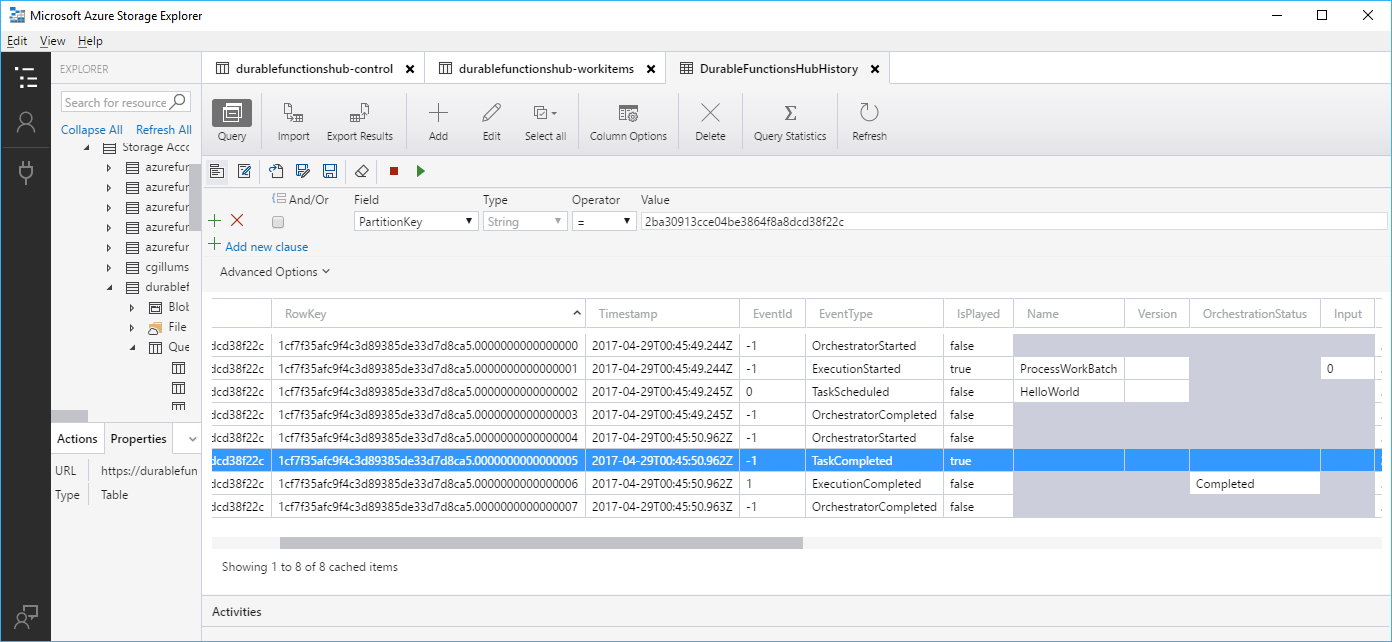
이 도구는 오케스트레이션의 상태를 정확히 표시하기 때문에 디버깅에 유용합니다. 또한 큐의 메시지를 검사하여 보류 중인 작업(경우에 따라 중지)을 파악할 수도 있습니다.
Warning
Table Storage의 실행 기록을 확인하는 것이 편리하지만 이 테이블에 대한 종속성은 사용하지 마세요. 지속성 함수 확장이 진화함에 따라 변경될 수 있습니다.
참고 항목
기본 Azure Storage 공급자 대신 다른 스토리지 공급자를 구성할 수 있습니다. 앱에 대해 구성된 스토리지 공급자에 따라 다른 도구를 사용하여 기본 상태를 검사해야 할 수 있습니다. 자세한 내용은 Durable Functions Storage 공급자 설명서를 참조하세요.
Durable Functions 모니터
Durable Functions 모니터는 오케스트레이션과 엔터티 인스턴스를 모니터링, 관리 및 디버깅하기 위한 그래픽 도구입니다. Visual Studio Code 확장 또는 독립 실행형 앱으로 사용할 수 있습니다. 설정 및 기능 목록에 관한 정보는 이 Wiki에서 확인할 수 있습니다.
Durable Functions 문제 해결 가이드
오케스트레이션 중단, 시작 실패, 느린 실행 등과 같은 일반적인 문제 증상을 해결하려면 이 문제 해결 가이드를 참조하세요.
